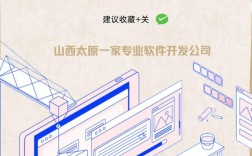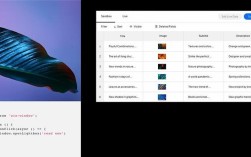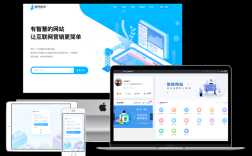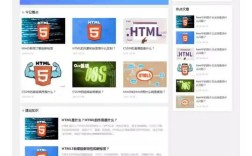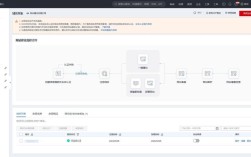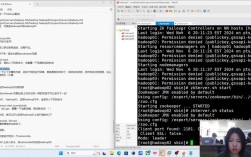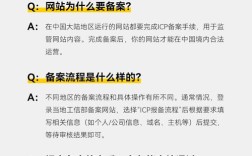在Windows Server操作系统上使用IIS 7搭建网站是许多企业和个人开发者的常见需求,IIS 7作为微软官方推出的Web服务器,具备强大的功能和良好的兼容性,以下是详细的搭建教程,从环境准备到网站发布,涵盖关键步骤和注意事项。
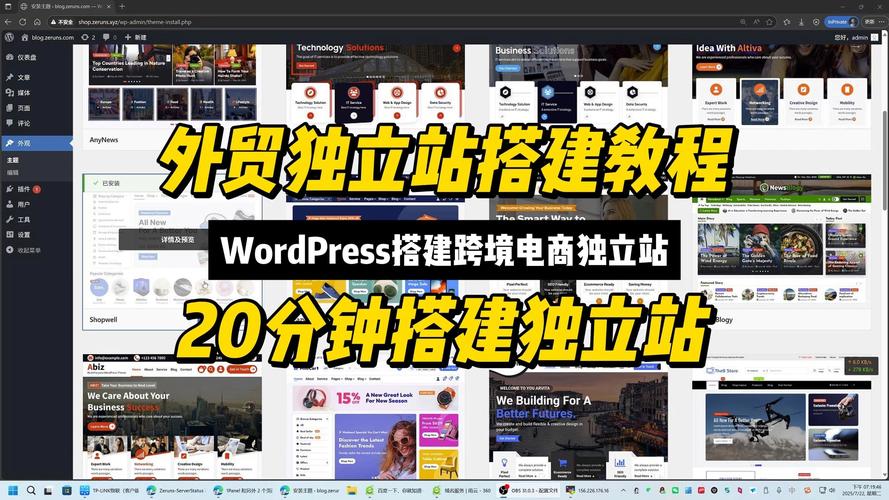
环境准备
在开始搭建网站前,需确保系统满足基本要求并安装必要的组件,建议使用Windows Server 2008及以上版本(如Windows Server 2012/2016/2019),这些系统对IIS 7的支持更完善,以管理员身份登录服务器,打开“服务器管理器”,点击“角色”中的“添加角色”,在“角色选择”界面勾选“Web服务器(IIS)”,点击“下一步”,在“角色服务”页面,根据需求选择必要的组件,至少需勾选“HTTP 通用模块”“管理工具”“IIS 管理控制台”和“默认文档”,若需要支持ASP.NET,需勾选“ASP.NET”模块;若需要支持PHP,需额外安装PHP并配置相应的FastCGI模块,完成选择后,点击“安装”等待组件安装完成。
创建网站目录
网站文件需存放在指定目录中,建议非系统盘分区(如D:\website),新建一个文件夹作为网站根目录(如D:\wwwroot\mywebsite),将网站所有文件(如HTML、CSS、JavaScript、图片及后端程序等)复制到该目录中,为确保权限正确,右键点击文件夹,选择“属性”-“安全”-“编辑”,添加“IIS_IUSRS”和“NETWORK SERVICE”用户,赋予“读取和执行”“列出文件夹内容”“读取”权限,若涉及文件上传或写入操作,还需添加“写入”权限。
配置网站绑定
打开“Internet Information Services (IIS) 管理器”(可通过“服务器管理器”-“工具”或直接搜索“inetmgr”进入),在左侧“连接”面板中展开服务器节点,右键点击“站点”选择“添加网站”,在弹出的窗口中填写网站信息:“网站名称”可自定义(如“mywebsite”),“物理路径”选择之前创建的目录(D:\wwwroot\mywebsite),“协议”默认为“HTTP”,“IP地址”若服务器有多个网卡IP需选择对应IP,默认“全部未分配”即可,“端口”默认为80,若需HTTPS可后续添加443端口,点击“确定”后,网站创建完成。
配置网站参数
设置默认文档
双击打开“默认文档”功能,右侧默认可能包含“index.html”“index.aspx”等,点击“添加”可自定义默认文档名称(如“index.php”“default.asp”),并调整优先级(通过上下箭头排序),确保用户访问网站时能自动打开首页文件。
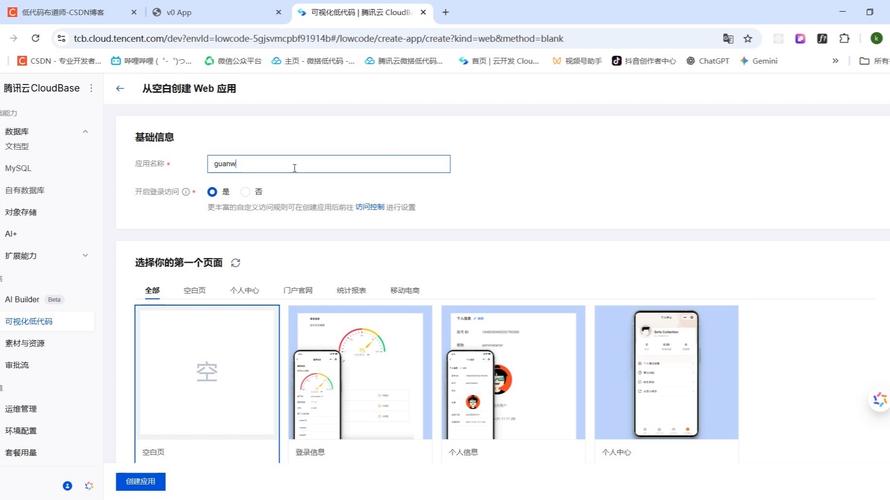
配置MIME类型
若网站涉及特殊文件类型(如.json、.woff、.mp4等),需添加MIME类型,双击“MIME类型”,点击“添加”,在“文件扩展名”中输入“.json”(示例),“MIME类型”输入“application/json”,点击“确定”即可。
启用目录浏览(可选)
若需允许用户浏览目录文件,双击“目录浏览”,点击右侧“启用”,但出于安全考虑,生产环境建议关闭此功能,避免暴露网站结构。
配置应用程序池
网站默认使用“DefaultAppPool”,双击打开可设置.NET CLR版本(如“无托管代码”或“4.0”),根据网站开发语言选择,若需隔离不同网站的应用程序池,可在“应用程序池”节点右键“添加应用程序池”,新建后绑定到对应网站。
配置SSL证书(HTTPS)
若需启用HTTPS,需先获取SSL证书(可购买或使用Let's Encrypt免费证书),在IIS管理器中选中网站,双击“SSL设置”,勾选“要求SSL”并选择“要求SSL”或“接受SSL”(根据需求),点击“绑定”,在“网站绑定”窗口点击“添加”,选择“类型”为“HTTPS”,端口“443”,选择已安装的SSL证书(需提前通过“服务器证书”功能导入或创建),点击“确定”完成配置。
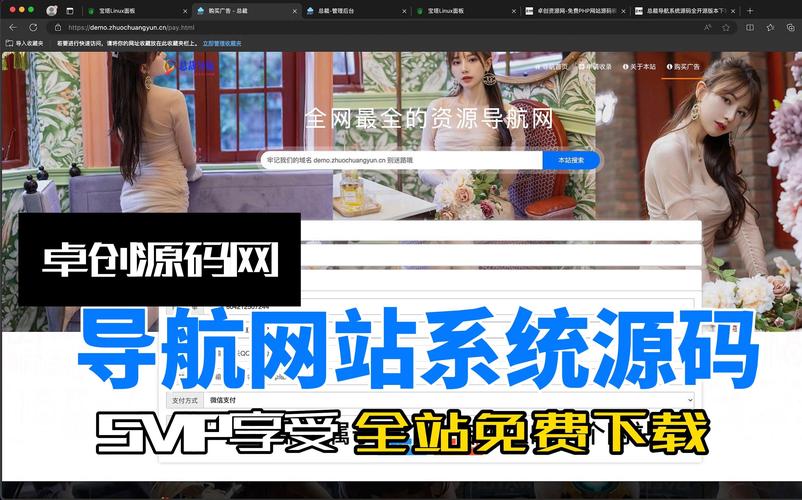
测试与访问
完成上述配置后,在浏览器中输入网站地址(如http://localhost或http://服务器IP),若能正常显示网站内容,说明搭建成功,若无法访问,可检查以下问题:
- 防火墙是否开放80/443端口:打开“高级安全Windows防火墙”,入站规则中添加“HTTP”和“HTTPS”规则,允许端口通过。
- 网站服务是否启动:在“服务”中找到“World Wide Web Publishing Service”,确保其状态为“正在运行”。
- 文件权限是否正确:确保网站目录对IIS_IUSRS和NETWORK SERVICE用户有读取权限。
常见问题排查
HTTP 403.14错误
原因:默认文档缺失或权限不足,解决方法:检查“默认文档”列表是否包含首页文件,并确保网站目录对匿名用户有读取权限。
HTTP 500错误
原因:后端程序配置错误或应用程序池.NET版本不匹配,解决方法:检查网站代码是否有语法错误,确认应用程序池的.NET CLR版本与开发语言一致(如ASP.NET网站需选择“.NET CLR版本”为“4.0”)。
无法加载动态链接库
原因:缺少必要的IIS模块,解决方法:在“服务器管理器”中重新安装对应的IIS模块(如ASP.NET、FastCGI等)。
相关问答FAQs
Q1: 如何在IIS 7中设置网站重定向?
A1: 在IIS管理器中选中目标网站,双击“URL重写”,点击“添加规则”,选择“入站规则”-“请求的URL”-“与模式匹配”,在“模式”中输入要重定向的路径(如^old.html$),在“操作”中选择“重定向”,在“重定向URL”中输入目标地址(如/new.html),勾选“将查询字符串作为重定向URL的一部分”,点击“确定”即可完成重定向设置。
Q2: IIS 7如何限制IP访问?
A2: 在IIS管理器中选中网站,双击“IP地址和域限制”,点击“添加允许条目”或“添加拒绝条目”,选择“特定IPv4地址”,输入要允许或拒绝的IP地址,点击“确定”,若需限制IP范围,可选择“IPv4地址范围”,输入起始IP和结束地址,保存后即可生效,拒绝规则优先级高于允许规则,建议根据需求合理配置。